抖音视频慢动作教程,抖音怎么让视频放慢动作
1、启动手机抖音,登陆你的账户,点击最下方的+号,如下图所示
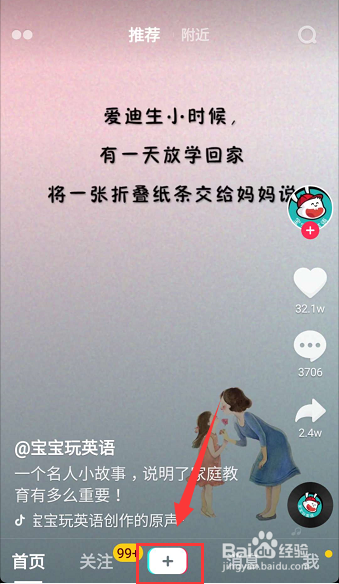
2、进入拍摄向导界面,点击右上角的开拍,如下图所示
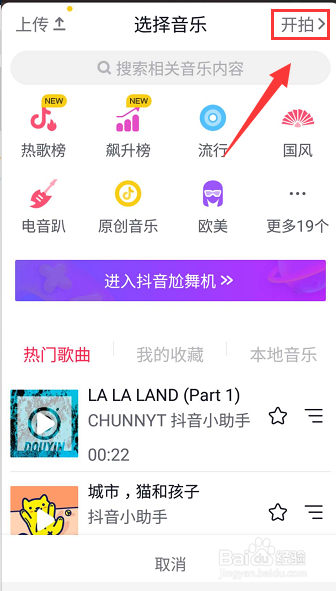
3、选择完滤镜等东西后,按住拍摄,如下图所示
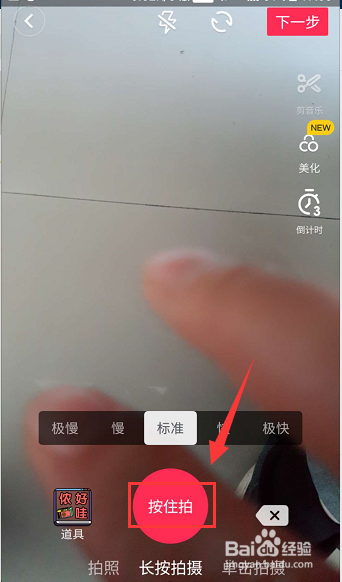
4、拍完后点击左下角的特效,如下图所示

5、进入特效界面,我们选择时间特效,如下图所示

6、进入时间特效,点击选择慢动作,如下图所示
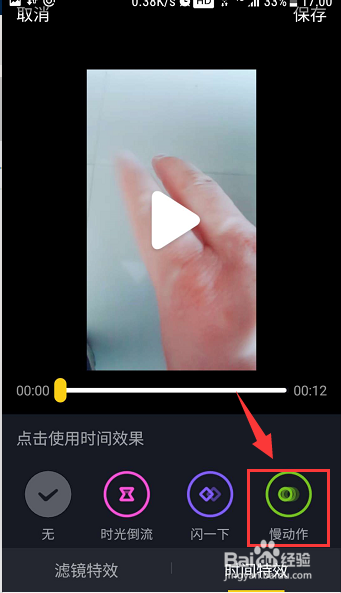
7、慢动作选中后点击右上角的保存按钮,然后点击下一步,就可以发布了!如下图所示
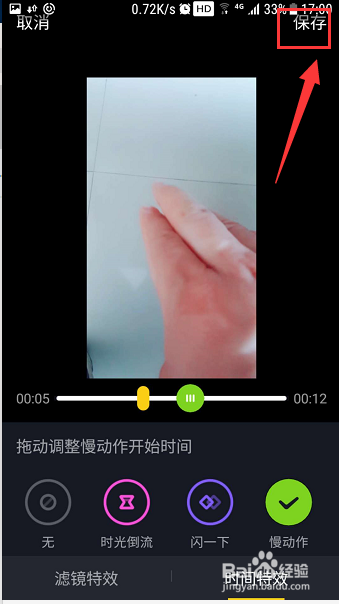
8、进入发布界面,输入视频描述就可以发布了!如下图所示

声明:本网站引用、摘录或转载内容仅供网站访问者交流或参考,不代表本站立场,如存在版权或非法内容,请联系站长删除,联系邮箱:site.kefu@qq.com。